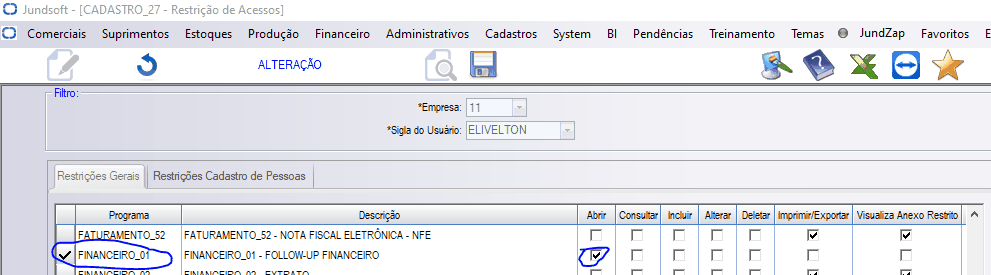|
<< Click to Display Table of Contents >> RECEBIMENTO_01 - Recebimento de Notas Fiscais |
  
|
|
<< Click to Display Table of Contents >> RECEBIMENTO_01 - Recebimento de Notas Fiscais |
  
|
Função para digitação de notas fiscais recebidas pela empresa.
Dica:
| • | Todas as notas fiscais devem ser digitadas (compras, prestação de serviços, serviços públicos, etc.). |
| • | Notas fiscais, mesmo que não sejam de compras, devem compor os livros fiscais de entradas e estarão presentes nos arquivos SPED. |
| • | O Evento de Compras define as integrações de cada item da nota fiscal e também se obriga a existência do Pedido de Compra. |
| • | Algumas informações poderão ser corrigidas no módulo fiscal, através da função Alteração de Notas Recebidas. |
| • | Utilizar a função de Cancelamento de Nota caso necessário. |
| • | Ao digitar o ID do fornecedor, serão carregados os pedidos de compra. Utilize o recurso do Duplo click no pedido/item desejado para que seja selecionado para o item da nota. |
| • | Uma nota de entrada emitida pelo faturamento deverá ser digitada para que haja a integração da nota. |
| • | Caso a parametrização indique que o sistema está trabalhando com WMS, ao gravar a nota, o WMS TRANSITÓRIO será alimentado. |
| • | Caso seja nota de Serviço com retenções, na Aba 'Retenções', clicar no botão 'Automático' para cálculo dos vencimentos das retenções. A parametrização das retenções deve estar previamente feita. |
| • | Para baixar XML diretamente da SEFAZ é necessário ter o Certificado Digital da empresa Instalado. |
Notas Complementares:
Para notas fiscais complementares (ICMS, IPI, ST ou PREÇO) é necessário digitar sempre uma quantidade e valor unitário, para que o sistema calcule o valor da mercadoria, que é base para todos os impostos, sendo que esta quantidade e valor unitário não serão agregados ao estoque (caso produto estocado).
Utilize sempre o evento de compras original para receber notas complementares.
Assuntos relacionados:
Principais campos:
NF Recebida |
|
|
|
Empresa |
Empresa logada. |
ID Fornecedor |
ID do Fornecedor cadastrado como pessoa. Posicionado o cursor sobre o campo, utilize F1 para exibir o cadastro de pessoas. |
Nota Fiscal |
Número da nota fiscal. |
Série |
Série da nota fiscal. |
Emissão NF |
Data de emissão da NF. |
Entrada da NF |
Data de entrada na NF na empresa. |
Tipo NF SINTEGRA |
Tipos de NF reconhecido pelo SINTEGRA/SPED. ** INFORMAÇÃO FUNDAMENTAL PARA GERAÇÃO DOS ARQUIVOS SINTEGRA E SPED ** Código 99 indica que o documento não faz parte da escrituração fiscal, sendo utilizado para documentos não fiscais (notas de serviço, recibos, boletos sem lastro de nota, etc.) |
Chave NFe |
Chave da NFe. Obrigatório para TIPO NF SINTEGRA 55 E 57. Recomendados utilizar um scaner para ler o código de barras constante na DANFE para evitar erros de digitação ou ler o arquivo XML. |
|
|
Contas a Pagar |
|
Aba Vencimentos |
|
Parcela |
Número da parcela. |
De |
Número total de parcelas. |
Valor |
Valor da parcela. |
Série |
NF ou CS. Identifica para o financeiro o tipo de compra. Utilizar NF quando se tratar da parte com nota da compra. Utilizar CS quando se tratar da parte 'consumidor' da compra. A soma das parcelas NF e CS serão consistidos com os totais dos itens, colunas 'Nota Fiscal' e 'Consumidor'. |
Para compra com mais de um evento financeiro, fazer o rateio criando parcelas com o mesmo vencimento mas com eventos diferentes. Para notas fiscais de serviço com retenções, após informar o valor principal e o vencimento, na aba 'Retenções' clicar no botão 'Automático',
Na aba 'Vencimentos', deve ser informado o valor da nota menos o valor das retenções.
Exemplo de nota com retenção de uma nota recebida no valor de 100,00 e 20,00 de retenções:
Evento do fornecedor: MANUTENÇÃO INDUSTRIAL = 80,00
A soma de todos os eventos deve bater com o total da nota, exceto para recebimento de notas com 2 operações de compras diferentes, como industrialização e retorno de insumos. |
|
Aba Retenções |
|
Exemplo de nota com retenção de uma nota recebida no valor de 100,00 e 20,00 de retenções:
Clicar sobre o botão 'Automático', o sistema irá calcular os valores das parcelas de retenção de acordo com a parametrização feita na tela Parâmetros do Sistema.
Evento IR Retido: IR RETIDO = 10,00 Evento INSS Retido: INSS RETIDO = 10,00
|
|
Histórico |
Campo informativo para o departamento financeiro. |
Campo informativo para o departamento financeiro. |
|
|
|
Aba Rateio de Frete |
Utilizado para eventos que obrigam o rateio. Utilizado quando a nota de conhecimento de transporte. |
|
|
Origem |
Origem do frete: COMPRA, VENDA ou OUTROS. |
Tipo |
ENTREGA ou OUTROS |
Motivo |
MOTIVO quando Tipo = OUTROS. |
Valor do Frete |
Valor do frete rateado para a nota que está sendo informada. |
Empresa |
Empresa da nota rateada. |
NF |
Número da Nota Rateada. Poderá ser uma nota de VENDA ou COMPRA. |
Serie da NF |
Série da Nota Rateada. |
id Pessoa |
id da Pessoa da Nota Rateada. |
Observações |
Observações gerais. |
|
|
Aba Protocolos |
Protocolo de Recebimento digitados previamente na tela RECEBIMENTO_12. |
|
Apenas os protocolos que estão prontos para a digitação da nota. |
|
|
Itens da Nota |
|
|
|
Pedido de compra e seu respectivo item. Ao informar o ID do Fornecedor, o sistema carregará automaticamente os pedidos pendentes na tabela inferior da tela. Utilize o recurso do duplo click para que o pedido seja carregado para o item da nota, evitando a digitação. Uma vez informado o pedido, o sistema exigirá que os valores e quantidades sejam idênticos. Caso haja necessidade, o pedido de compra deverá ser alterado para que a nota seja integrada. Quem determina a obrigatoriedade ou não do pedido para a nota, é o Evento de Compra. |
|
Define a integração do item. |
|
Para que o sistema identifique o produto, poderá ser digitado:
1) ID do produto 2) Código Interno 3) Código EAN13
Para ajuda utilizar F1. |
|
Descrição do Produto |
Para produtos estocados, não é aconselhável a alteração da descrição. Para entradas de notas de despesas (consumo, serviços, ativo fixo, etc) alterar a descrição conforme nota fiscal. Veja definição de produtos. |
Unidade de medida não deve ser alterada para produtos estocados. Caso haja compra para estoque com unidades diferentes do estoque, deve-se apurar a quantidade e valor unitário que atenda a sua necessidade de estocagem pois o sistema não faz qualquer tipo de conversão automática.
Exemplo:
Nota fiscal consta 1 TN (uma tonelada) e sua unidade de estoque = KG. Digitar 1.000 KG e achar o valor unitário equivalente a KG, fazendo com que o valor da mercadoria confira com a nota fiscal.
** Não há restrição fiscal em receber a nota em quantidades e unidades diferentes. O que vale para o FISCO é o valor dos impostos ** |
|
Nota Fiscal |
Valor correspondente a compra com nota. |
Consumidor |
Valor correspondente a compra consumidor. |
TOTAL |
Nota Fiscal + Consumidor. |
Rastreabilidade |
Campo livre. |
Para notas de devolução de venda é obrigatório informar o vendedor para abatimento dos valores de comissões apuradas no módulo vendas. O Evento de Compra identifica se é uma operação de devolução de venda. |
|
% de comissão |
Percentual de comissão para abatimento. |
Caso seja uma entrada para estoque de um produto que indica o controle de lotes. Caso o lote não exista, utilizar o campo Abrir Lote para que o sistema abra o lote automaticamente. Para entradas cujo lote já exista, informe o lote existente. |
|
Abrir Lote |
Veja o campo Lote. |
Data de Fabricação |
Veja o campo Lote. |
Data de Validade |
Veja o campo Lote. |
DIFAL |
Para notas de Devolução de Venda. informe os valores correspondentes ao DIFAL aplicado na nota de venda. |
|
|
Carrega NF Emitida |
Quando se tratar de uma devolução de vendas ou nota de entrada, informe a empresa/nota/série e utilize o botão Selecionar para que o sistema capture todos os dados na nota emitida, facilitando a digitação. |
Ler XML |
Quando se tratar do recebimento de uma nota fiscal eletrônica, utilizar o recurso do Ler XML. O sistema pedirá o caminho do XML e carregará automaticamente os dados, facilitando a digitação. Além disto, guardará o XML no banco de dados para uma eventual necessidade futura. Utilize o Referência Cruzada Produto versus Fornecedores para que o sistema reconheça o o produto vindo no corpo do XML. |
Serial |
Caso seja uma entrada para estoque de um produto que indica o controle de seriais, ao gravar a nota será solicitado a leitura do serial do produto. Não será possível prosseguir sem informar serial para todos os itens da nota. Os seriais inseridos devem estar com o Status = VENDIDO ou não existir no Jundsoft (verificar status na Consulta de Seriais) |
CST ICMS Comp. |
Quando informado, substitui o cadastrado no produto ou cadastratado no evento de faturamento, case esteja em branco será utilizado o cadastrado no faturamento. |
Baixar XML SEFAZ |
Em caso de recebimento de uma nota fiscal eletrônica, é possível utilizar o botão Baixar XML SEFAZ informando o campo Chave NFE com o número da chave da NFE. O sistema entrará em contato com o WebService da SEFAZ e irá trazer o XML, preenchendo os campos da tela com as informações encontradas no XML.
Para o funcionamento desta função, é necessário ter o Certificado Digital da Empresa instalado.
Ao acionar esta função, o XML será salvo no caminho parâmetrizado na tela Parâmetros do Sistema no campo "Diretório Gravação de XML Emitidos contra o CNPJ", caso não tenha está parametrização, o XML não será salvo. Caso o usuário grave o recebimento dessa nota consultada, o XML tambem será salvo no banco de dados para uma eventual necessidade futura. |
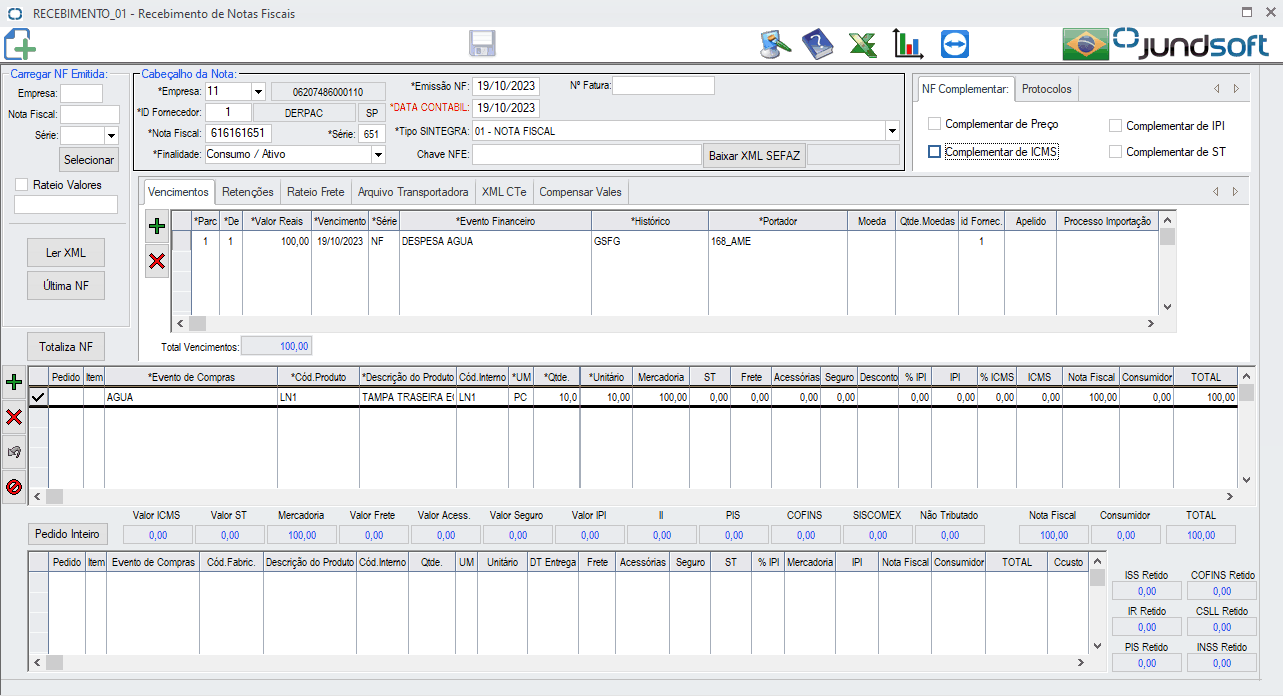
| • | Os seriais podem ser lidos através da caneta leitora, informados manualmente ou então copiados de uma planilha do excel diretamente na tabela 'Serial' através do botão 'Colar'. |
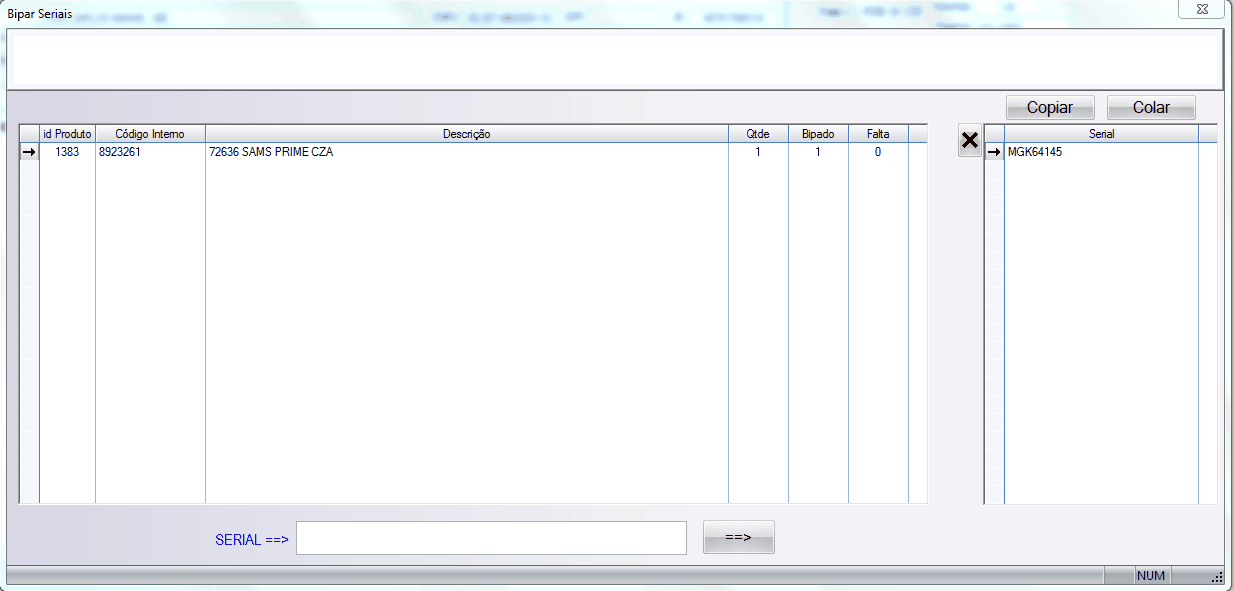
Abater adiantamentos pendentes do Fornecedor
Quanto por algum motivo, houver algum acerto para ser feito com o forneceor, oriundo de um adiantamento feito para a compra ou por uma devolução de compra, haverá
no CONTAS A RECEBER um valor para ser 'acertado'. Chamaremos aqui de ENCONTRO DE CONTAS, onde um título do contas a PAGAR estará sendo ENCONTRADO
com o RECEBER.
Ao finalizar a digitação da nota fiscal, o sistema identificará se houver algum adiantamento pendente e abrirá um diálogo para o usuário fazer o acerto.
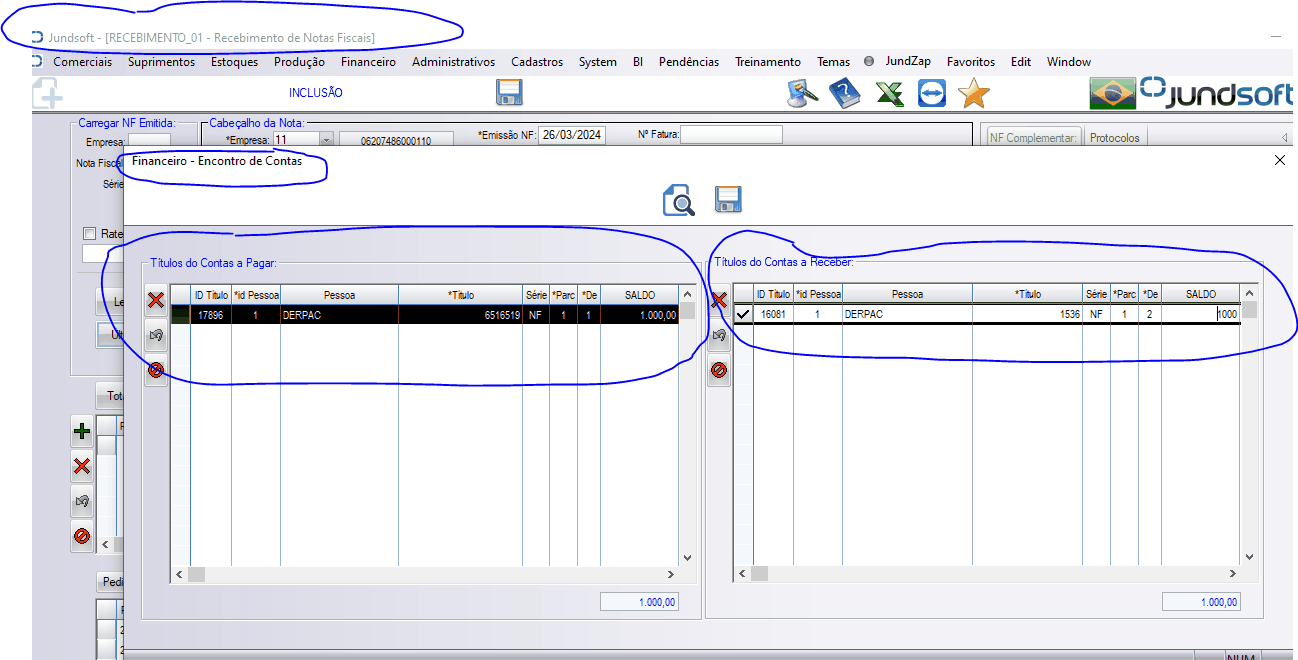
No exemplo acima, o contas a pagar será o título da nota que acabou de ser digitada. Já o contas a receber, será os valores que o fornecedor tem a receber da empresa.
O usuário poderá ajustar os valores até que pagar e receber sejam iguais. Ao finalizar o acerto, o financeiro estará equalizado.
** IMPORTANTE**
Para que esta opção esteja disponível para o usuário, este deverá ter acesso a tela 'FINACEIRO_01 - FOLLOW UP'. Permitir somente 'abrir' caso o usuário não tenha acesso para alteração dos títulos no financeiro. Caso o usuário não tenha nenhum acesso, está funcionalidade não será acionada.